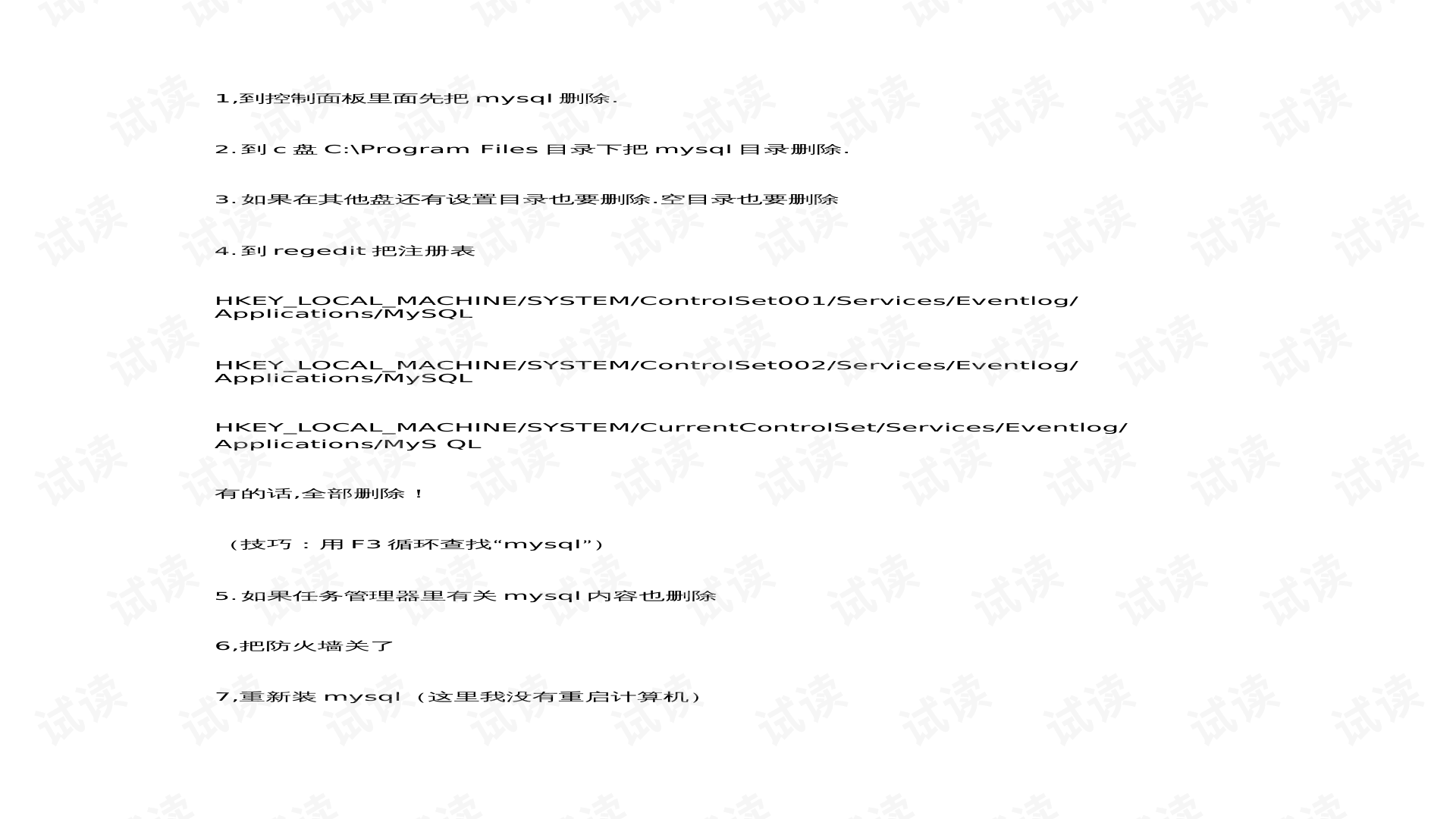解决MySQL安装最后步骤start service错误
版权申诉
11 浏览量
更新于2024-08-19
收藏 8KB DOCX 举报
"本文档提供了关于解决MySQL安装过程中最后一步启动服务出错的详细步骤和方法。"
在安装MySQL的过程中,有时会遇到无法成功启动服务的问题,这可能是由于多种原因导致的,例如残留的旧版本数据、注册表键值冲突、系统权限问题或是防火墙阻止等。以下是一些解决此类问题的有效步骤:
1. **卸载MySQL**:首先,通过控制面板中的“程序和功能”彻底卸载已安装的MySQL。这是为了确保系统中没有遗留的MySQL组件。
2. **删除相关文件夹**:进入C:\Program Files目录,找到并删除MySQL的安装目录。同时,检查其他可能存在的安装路径,如D盘或其他自定义位置,一并删除。别忘了清理空文件夹。
3. **清理注册表**:使用注册表编辑器(Regedit)查找并删除所有与MySQL相关的注册表项。特别是以下几个关键路径:
- HKEY_LOCAL_MACHINE/SYSTEM/ControlSet001/Services/Eventlog/Applications/MySQL
- HKEY_LOCAL_MACHINE/SYSTEM/ControlSet002/Services/Eventlog/Applications/MySQL
- HKEY_LOCAL_MACHINE/SYSTEM/CurrentControlSet/Services/Eventlog/Applications/MySQL
使用F3键可以方便地搜索并删除所有包含“mysql”的键值。
4. **关闭相关进程**:检查任务管理器,如果发现有MySQL的相关进程,结束这些进程,以确保它们不会干扰新的安装。
5. **关闭防火墙**:临时禁用防火墙,这样可以排除防火墙阻止MySQL服务启动的可能性。不过,安装完成后记得重新开启防火墙,以保持系统安全。
6. **重新安装MySQL**:现在可以重新安装MySQL了。如果在安装过程中仍然出现问题,尝试在安装过程中重启计算机,或者在安装前停用IIS(如果已安装),以及清理Temp文件夹中的临时文件。
7. **更改服务名**:如果上述步骤仍无法解决问题,可以尝试在MySQL配置过程中,为MySQL服务指定一个不同的服务名称,以避免与系统中其他服务产生冲突。
这些步骤通常能解决大部分MySQL安装时启动服务失败的问题。但请注意,修改注册表和处理系统文件时要谨慎,以免造成不可逆的系统损坏。如果不确定操作,建议寻求专业人员的帮助。在进行任何操作之前,记得备份重要数据和系统设置。
点击了解资源详情
点击了解资源详情
点击了解资源详情
2022-01-08 上传
2022-01-09 上传
2021-09-14 上传
2023-02-27 上传
2023-08-15 上传
2022-01-08 上传
进击的朱亚文
- 粉丝: 2
- 资源: 4万+
最新资源
- Raspberry Pi OpenCL驱动程序安装与QEMU仿真指南
- Apache RocketMQ Go客户端:全面支持与消息处理功能
- WStage平台:无线传感器网络阶段数据交互技术
- 基于Java SpringBoot和微信小程序的ssm智能仓储系统开发
- CorrectMe项目:自动更正与建议API的开发与应用
- IdeaBiz请求处理程序JAVA:自动化API调用与令牌管理
- 墨西哥面包店研讨会:介绍关键业绩指标(KPI)与评估标准
- 2014年Android音乐播放器源码学习分享
- CleverRecyclerView扩展库:滑动效果与特性增强
- 利用Python和SURF特征识别斑点猫图像
- Wurpr开源PHP MySQL包装器:安全易用且高效
- Scratch少儿编程:Kanon妹系闹钟音效素材包
- 食品分享社交应用的开发教程与功能介绍
- Cookies by lfj.io: 浏览数据智能管理与同步工具
- 掌握SSH框架与SpringMVC Hibernate集成教程
- C语言实现FFT算法及互相关性能优化指南